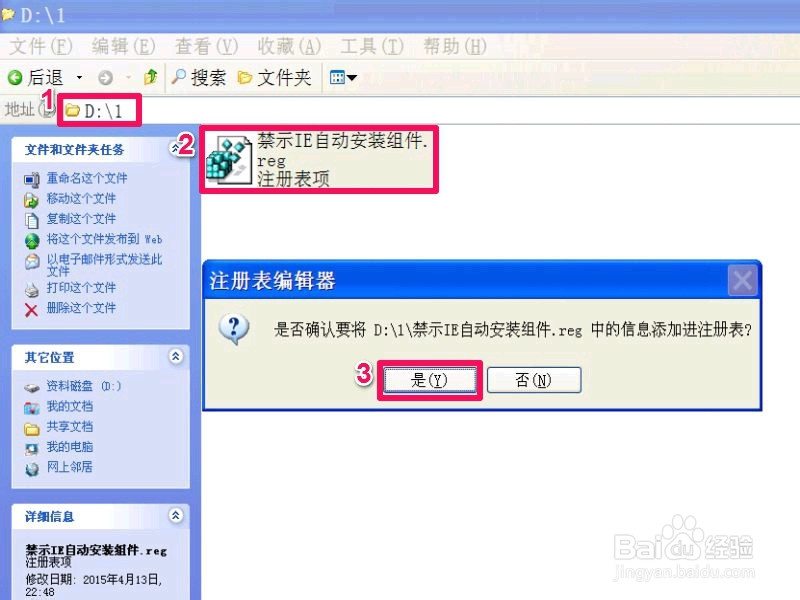еҰӮдҪ•зҰҒжӯўиҮӘеҠЁе®үиЈ…IE组件
1гҖҒјҢиҰҒзҰҒжӯўиҮӘеҠЁе®үиЈ…IE组件пјҢеҸҜд»ҘеҲ°з»„зӯ–з•ҘдёӯиҝӣиЎҢи®ҫзҪ®пјҢе°ұеҸҜд»Ҙйҳ»жӯўиҮӘеҠЁе®үиЈ…пјҢе…¶ж–№жі•жҳҜпјҢе…Ҳд»ҺејҖе§ӢиҸңеҚ•дёӯжү“ејҖвҖңиҝҗиЎҢвҖқзЁӢеәҸпјҢ然еҗҺиҫ“е…Ҙgpedit.mscе‘Ҫд»ӨпјҢзЎ®е®ҡпјҢе°ұиғҪиҝӣе…Ҙз»„зӯ–з•ҘгҖӮ
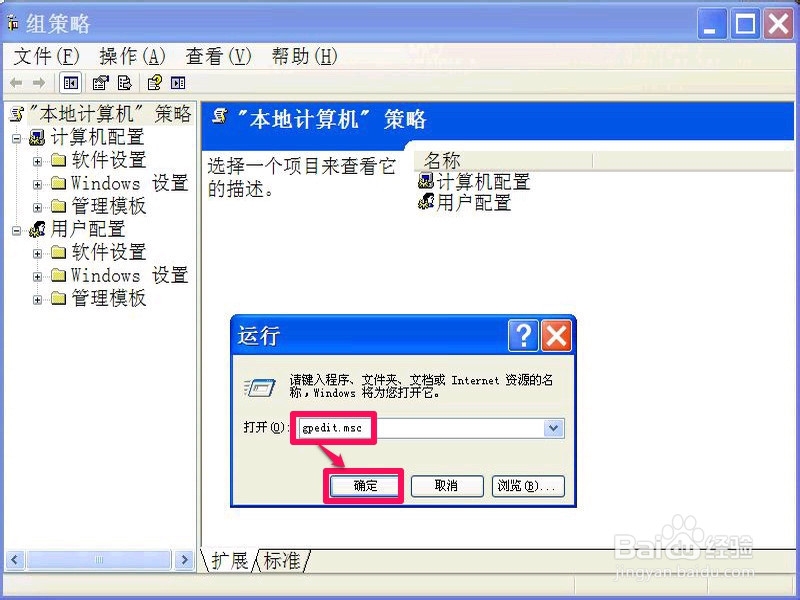
2гҖҒјҢиҝӣе…Ҙз»„зӯ–з•ҘеҗҺпјҢйҰ–е…ҲйҖүжӢ©вҖңи®Ўз®—жңәй…ҚзҪ®вҖқиҝҷдёҖйЎ№пјҢ然еҗҺеңЁе…¶дёӢйҖүжӢ©вҖңз®ЎзҗҶжЁЎжқҝвҖқпјҢзӮ№еҮ»еүҚйқўзҡ„вҖң+вҖқз¬ҰеҸ·гҖӮ

3гҖҒјҢиҝӣе…ҘвҖңз®ЎзҗҶжЁЎжқҝвҖқеӯҗйЎ№еҗҺпјҢйҰ–е…ҲйҖүжӢ©вҖңWindows组件вҖқиҝҷдёҖйЎ№пјҢеҶҚеңЁе…¶еӯҗйЎ№дёӯйҖүжӢ©вҖңInternet ExplorerвҖқгҖӮ
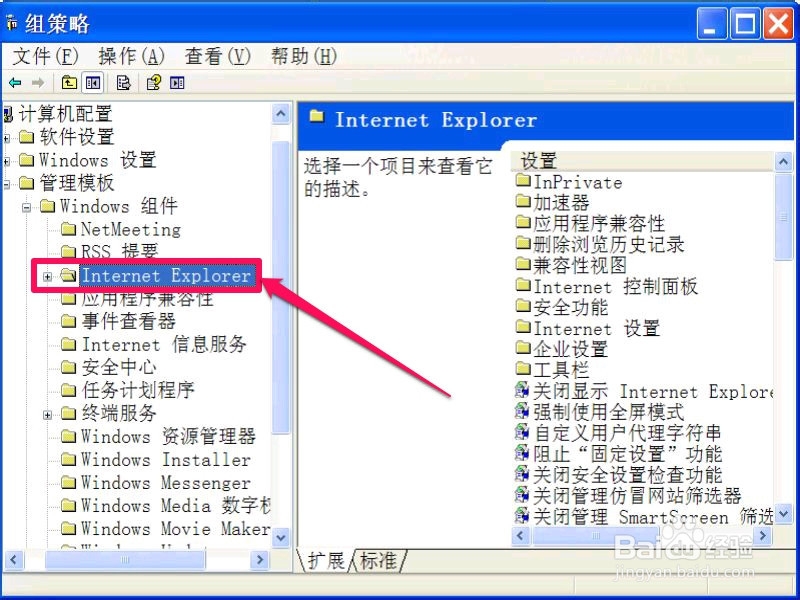
4гҖҒјҢ然еҗҺеңЁвҖңInternet ExplorerвҖқзҡ„еҸідҫ§зӘ—еҸЈдёӯпјҢжүҫеҲ°вҖңзҰҒз”ЁInternet Explorer组件зҡ„иҮӘеҠЁе®үиЈ…вҖқиҝҷдёҖйЎ№пјҢеҸҢеҮ»жү“ејҖе…¶еұһжҖ§жЎҶгҖӮ

5гҖҒјҢиҝӣе…ҘжӯӨйЎ№зҡ„еұһжҖ§зӘ—еҸЈеҗҺпјҢеңЁвҖңи®ҫзҪ®вҖқдёӢпјҢйҖүжӢ©вҖңе·ІеҗҜз”ЁвҖқиҝҷдёҖйЎ№пјҢеҶҚжҢүвҖңеә”з”ЁвҖқдёҺвҖңзЎ®е®ҡвҖқгҖӮз»„зӯ–з•ҘзҰҒжӯўиҮӘеҠЁе®үиЈ…IE组件зҡ„и®ҫзҪ®е°ұе®ҢжҲҗдәҶгҖӮ
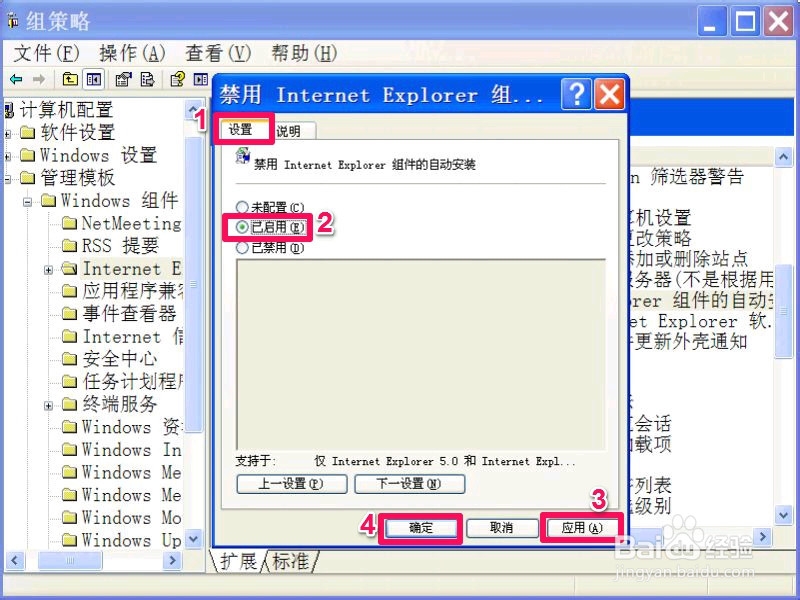
1гҖҒјҢ第дәҢдёӘж–№жі•йҮҮз”Ёзҡ„жҳҜжіЁеҶҢиЎЁжі•пјҢйҖҡиҝҮжіЁеҶҢиЎЁзҡ„и®ҫзҪ®пјҢеҗҢж ·еҸҜд»Ҙйҳ»жӯўIE组件зҡ„иҮӘеҠЁе®үиЈ…пјҢе…·дҪ“ж“ҚдҪңиҝҮзЁӢеҰӮдёӢпјҢе…Ҳд»ҺејҖе§ӢиҸңеҚ•дёӯжү“ејҖвҖңиҝҗиЎҢвҖқзЁӢеәҸпјҢ然еҗҺиҫ“е…Ҙregeditе‘Ҫд»ӨгҖӮзЎ®е®ҡпјҢе°ұжү“ејҖдәҶжіЁеҶҢиЎЁгҖӮ
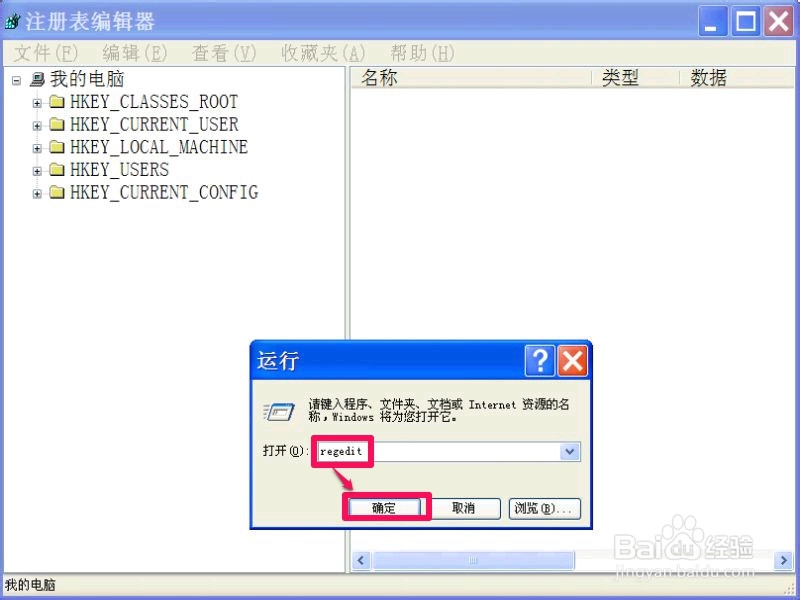
2гҖҒјҢиҝӣе…ҘжіЁеҶҢиЎЁзј–иҫ‘еҷЁзӘ—еҸЈеҗҺпјҢйҰ–е…ҲйҖүжӢ©вҖңHKEY_LOACL_MACHINEвҖқиҝҷдёҖж №й”®йЎ№пјҢзӮ№еҮ»еүҚйқўзҡ„вҖң+вҖқз¬ҰеҸ·пјҢжү“ејҖе…¶еӯҗйЎ№гҖӮ
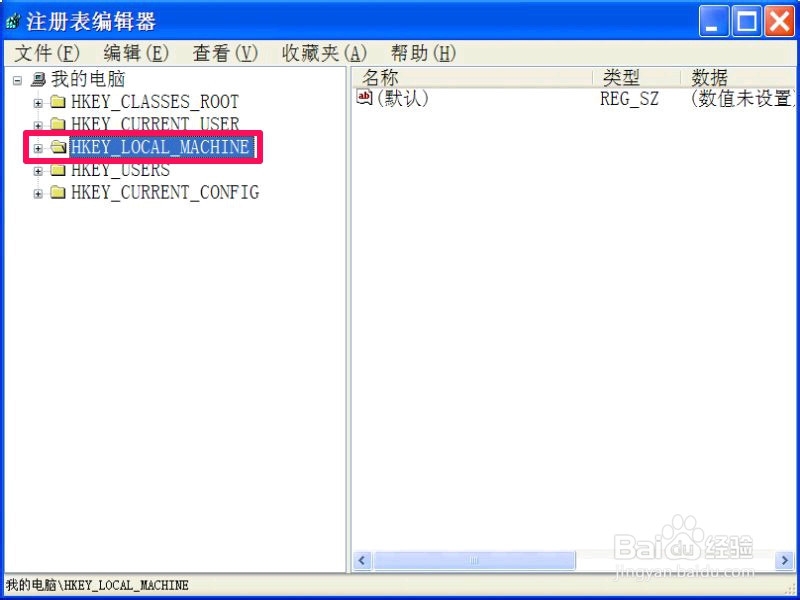
3гҖҒјҢ然еҗҺжҢүHKEY_LOCAL_MACHINE\SOFTWARE\Policies\MicrosoftжӯӨи·Ҝеҫ„е®ҡдҪҚдәҺMicrosoftдёҠпјҢжүҫе…¶дёӢзҡ„Internet ExplorerйЎ№пјҢеҰӮжһңжңүжӯӨйЎ№пјҢжҺҘзқҖжү“ејҖе®ғзҡ„еӯҗйЎ№еҫҖдёӢжүҫпјҢеҰӮжһңжІЎжңүжӯӨйЎ№пјҢе°ұеңЁMicrosoftдёҠеҸій”®->ж–°е»ә->йЎ№гҖӮж–°е»әдёҖдёӘInternet ExplorerйЎ№гҖӮ
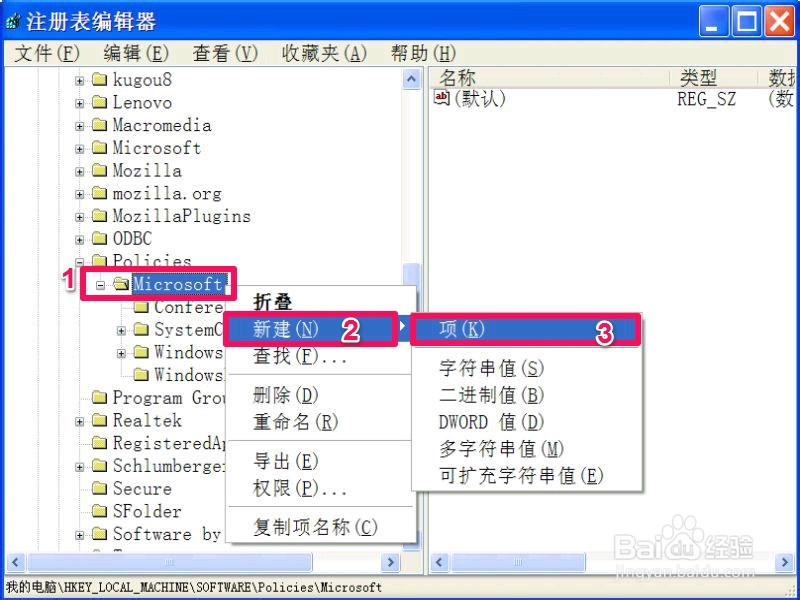
4гҖҒјҢ然еҗҺеҶҚеңЁInternet ExplorerдёҠеҸій”®->ж–°е»ә->йЎ№гҖӮж–°е»әдёҖдёӘInfodeliveryйЎ№гҖӮ
В В В В В жҸҗзӨәпјҡж–°е»әзҡ„еүҚжҸҗжҳҜпјҢеҰӮжһңжІЎжңүInfodeliveryйЎ№пјҢжүҚж–°е»әпјҢеҰӮжһңжңүпјҢеҲҷж— йЎ»ж–°е»әгҖӮ
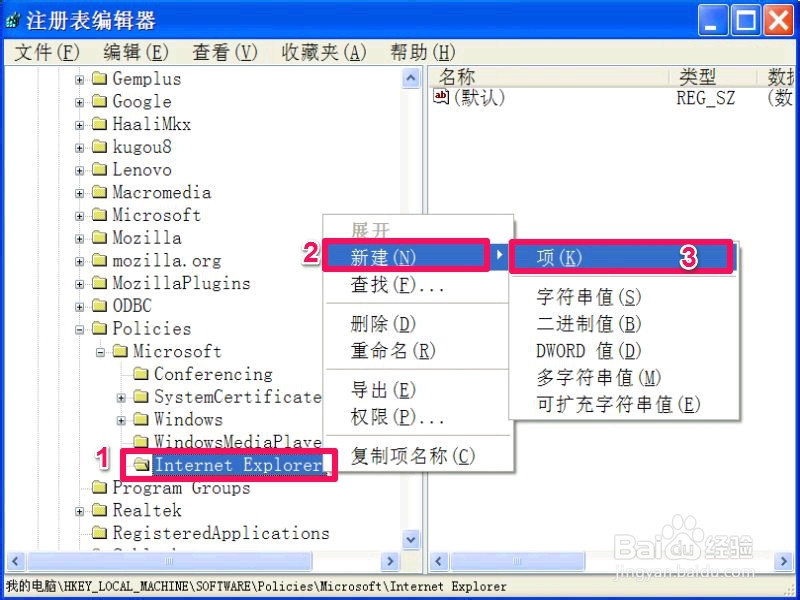
5гҖҒјҢ然еҗҺеҶҚеңЁInfodeliveryдёҠеҸій”®->ж–°е»ә->йЎ№гҖӮж–°е»әдёҖдёӘRestrictionsйЎ№гҖӮ
В В В В В жҸҗзӨәпјҡж–°е»әзҡ„еүҚжҸҗжҳҜпјҢеҰӮжһңжІЎжңүRestrictionsйЎ№пјҢжүҚж–°е»әпјҢеҰӮжһңжңүпјҢеҲҷж— йЎ»ж–°е»әгҖӮ
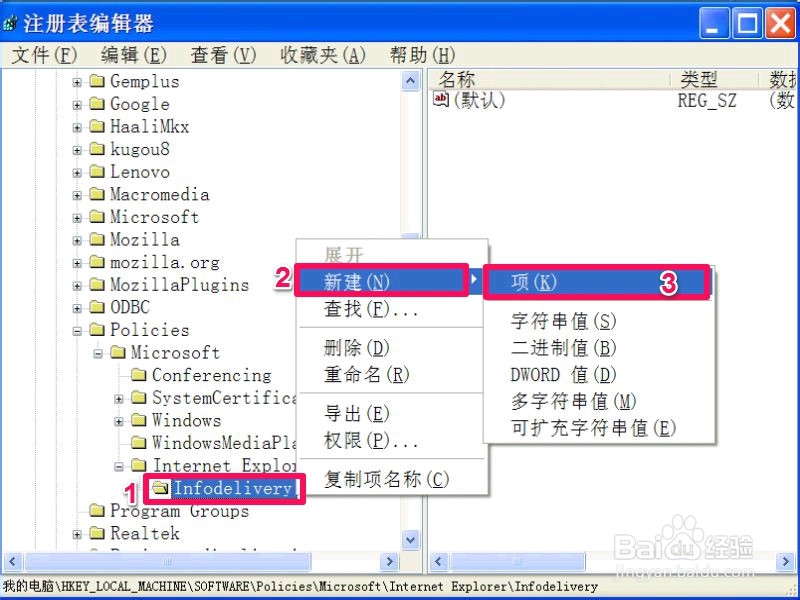
6гҖҒјҢйҖүе®ҡRestrictionsеҗҺпјҢеҲ°е…¶еҸідҫ§зӘ—еҸЈпјҢж–°е»әдёҖдёӘDWORDеҖјзҡ„NoJITSetupйЎ№гҖӮ
В В В В В жҸҗзӨәпјҡж–°е»әзҡ„еүҚжҸҗжҳҜпјҢеҰӮжһңжІЎжңүNoJITSetupйЎ№пјҢжүҚж–°е»әпјҢеҰӮжһңжңүпјҢеҲҷж— йЎ»ж–°е»әгҖӮ

7гҖҒјҢеҸҢеҮ»NoJITSetupйЎ№пјҢжү“ејҖдёҖдёӘвҖңзј–иҫ‘DWORDеҖјвҖқзӘ—еҸЈпјҢе°ҶвҖңж•°жҚ®ж•°еҖјвҖқжЎҶдёӯзҡ„ж•°еҖјж”№дёәвҖң1вҖқпјҢзЎ®е®ҡпјҢжіЁеҶҢиЎЁзҰҒжӯўиҮӘеҠЁе®үиЈ…IE组件зҡ„и®ҫзҪ®е°ұе®ҢжҲҗдәҶгҖӮ
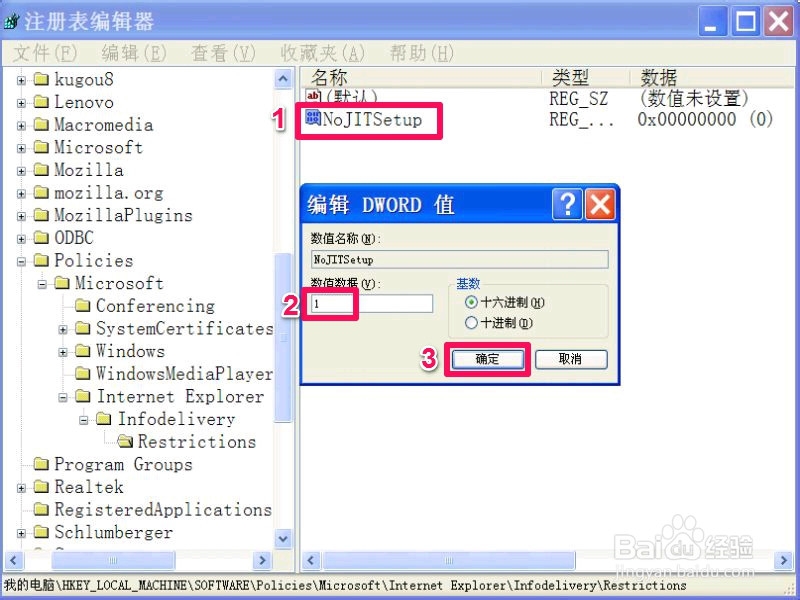
1гҖҒјҢз”ұдәҺеҫҲеӨҡдәәеҜ№жіЁеҶҢиЎЁдёҚеӨӘзҶҹжӮүпјҢиҰҒеҜ№жіЁеҶҢиЎЁиҝӣиЎҢдҝ®ж”№жҜ”иҫғеӣ°йҡҫпјҢдёӢеңЁж•ҷеӨ§е®¶дёҖдёӘдёҚйңҖиҰҒжү“ејҖжіЁеҶҢиЎЁпјҢд№ҹдёҚиҰҒжүӢеҠЁеҺ»дҝ®ж”№жіЁеҶҢйЎ№зҡ„ж–№жі•гҖӮе…¶ж–№жі•жҳҜиҮӘеҲ¶дёҖдёӘжіЁеҶҢж–Ү件пјҢ然еҗҺеҸҢеҮ»жіЁе…ҘеҚіеҸҜгҖӮ
В В В В В В е…·дҪ“ж–№жі•пјҢе…Ҳжү“ејҖи®°дәӢжң¬пјҢ然еҗҺе°ҶдёӢйқўиҝҷж®өд»Јз ҒеӨҚеҲ¶еҲ°и®°дәӢжң¬дёӯгҖӮ
Windows Registry Editor Version 5.0
[HKEY_LOCAL_MACHINE\SOFTWARE\Policies\Microsoft\Internet Explorer\Infodelivery\Restrictions]"NoJITSetup"=dword:00000001
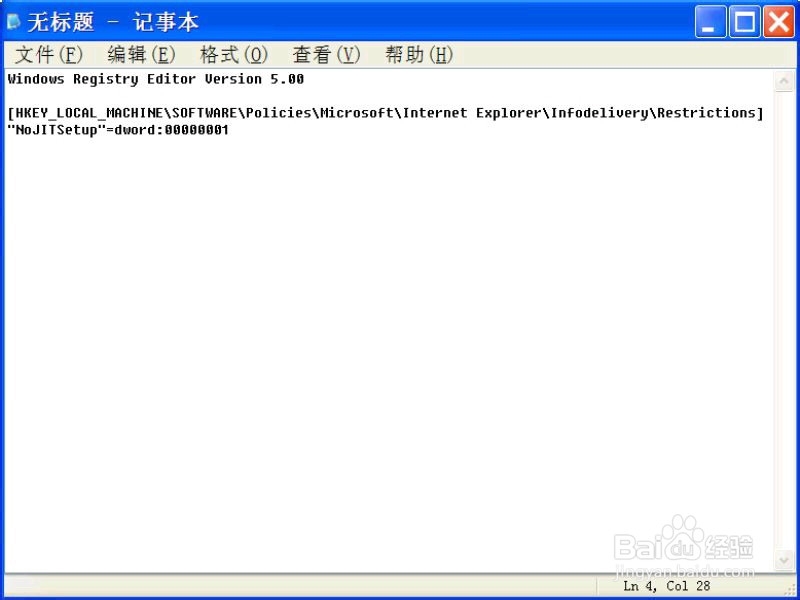
2гҖҒјҢеӨҚеҲ¶еҘҪеҗҺпјҢиҝӣиЎҢдҝқеӯҳпјҢеңЁдҝқеӯҳж–Ү件жЎҶдёӯпјҢе…ҲйҖүжӢ©дёҖдёӘдҝқеӯҳдҪҚзҪ®пјҢ然еҗҺе®ҡд№үдёҖдёӘж–Ү件еҗҚпјҢеҰӮвҖңзҰҒжӯўIEиҮӘеҠЁе®ү装组件.regвҖқпјҢеңЁдҝқеӯҳзұ»еһӢдёӯпјҢйҖүжӢ©вҖңжүҖжңүж–Ү件вҖқпјҢжңҖеҗҺжҢүвҖңдҝқеӯҳвҖқжҢүй’®гҖӮ
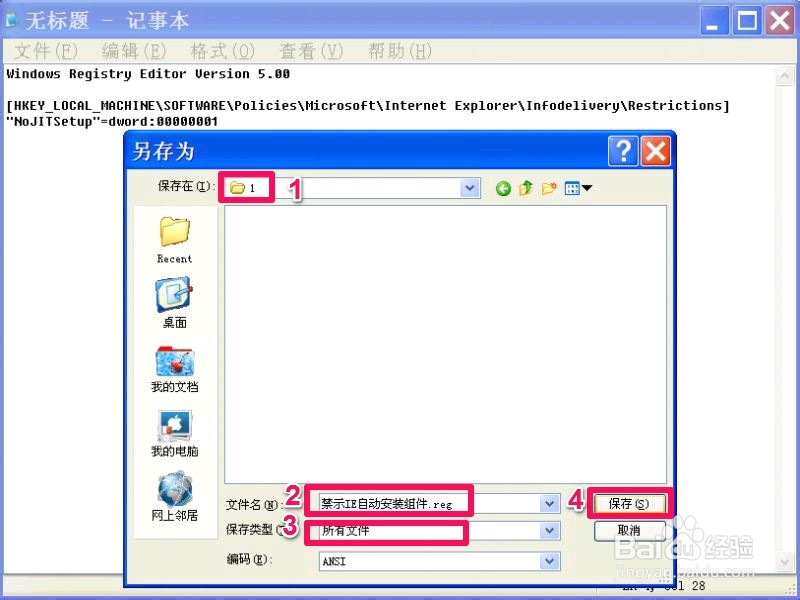
3гҖҒјҢ然еҗҺжқҘеҲ°дҝқеӯҳиҮӘеҲ¶зҡ„жіЁеҶҢж–Ү件еӨ№пјҢеҸҢеҮ»иҝҷдёӘвҖңзҰҒжӯўIEиҮӘеҠЁе®ү装组件.regвҖқжіЁеҶҢж–Ү件пјҢеңЁжү“ејҖзҡ„жҸҗзӨәжЎҶдёӯпјҢжҢүвҖңзЎ®е®ҡвҖқеҚіеҸҜпјҢиҮӘеҲ¶жіЁеҶҢзҰҒжӯўиҮӘеҠЁе®үиЈ…IE组件е°ұе®ҢжҲҗдәҶгҖӮ